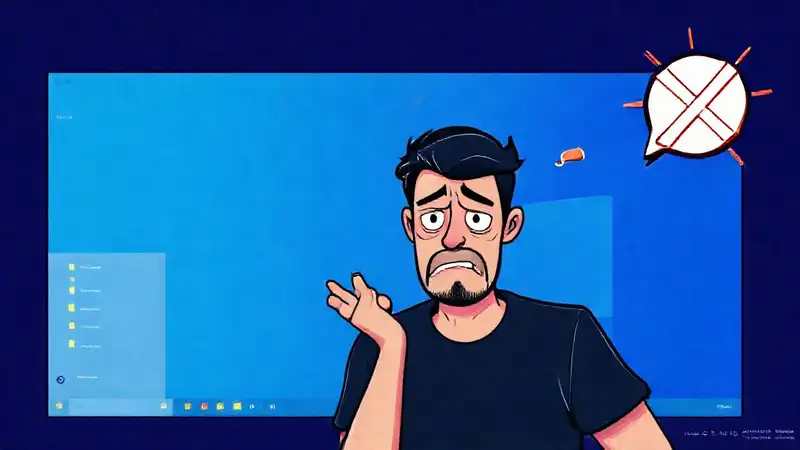
El modo oscuro se ha convertido en una característica muy popular en los sistemas operativos modernos, incluyendo Windows 10 y 11. Muchos usuarios lo prefieren por su menor fatiga visual, especialmente en entornos con poca luz. Sin embargo, no todo el mundo se adapta a este cambio de estética y algunos prefieren la interfaz tradicional de Windows con los colores claros. El diseño con colores más claros se percibe como más estimulante para la vista y más acorde con la larga historia de la plataforma.
Si bien activar el modo oscuro puede parecer sencillo, algunas personas encuentran que no les resulta cómodo o que simplemente no les gusta. Por ello, es importante contar con métodos sencillos y directos para desactivarlo si es necesario. En este artículo de trucosde.net, te guiaremos paso a paso sobre cómo eliminar el modo oscuro en Windows 11, sin necesidad de conocimientos técnicos avanzados, para que puedas recuperar la apariencia familiar de tu sistema operativo.
1. A través de la Configuración de Windows
La forma más sencilla y recomendada de desactivar el modo oscuro es a través del panel de Configuración de Windows. Este método es accesible para todos los usuarios, independientemente de su nivel de experiencia informática. La configuración centralizada ofrece un control total sobre la apariencia de tu Windows y permite personalizarlo según tus preferencias individuales. Es importante destacar que esta opción es la más segura y no afecta a la estabilidad del sistema.
Para acceder a ella, simplemente haz clic en el menú Inicio, escribe “Configuración” y selecciona la aplicación correspondiente. Una vez dentro de la Configuración, navega hasta la sección “Personalización” y luego selecciona “Colores”. Dentro de esta sección, busca la opción “Estilo de tema” y, si el modo oscuro está activado, simplemente haz clic en él para desactivarlo. Este cambio se aplicará inmediatamente, permitiéndote disfrutar de la interfaz tradicional de Windows. La interfaz es más intuitiva que otros métodos.
2. Desactivando el modo oscuro en la barra de tareas
Una forma alternativa y menos visible es desactivar el modo oscuro en la barra de tareas y en el menú de inicio. Aunque no modifica la apariencia de toda la interfaz, sí elimina el cambio de color en estas áreas clave. Algunos usuarios que solo desean un ajuste parcial pueden optar por esta opción para evitar la necesidad de cambiar la configuración del tema general. Esta alteración es reversible y fácil de deshacer en cualquier momento.
Para hacerlo, ve a “Configuración” > “Personalización” > “Colores”. Luego, en la sección “Efectos”, busca la opción “Animaciones al mover elementos de la barra de tareas” y actívala. Este pequeño cambio, aunque aparentemente insignificante, también puede ayudar a que la interfaz parezca menos oscura. Experimentar con estos pequeños ajustes puede ayudarte a personalizar tu experiencia visual.
3. Restaurando la Configuración Predeterminada
Si has experimentado con diferentes opciones de color y te has perdido, una forma rápida de volver a la configuración predeterminada es restaurar las opciones de color. Esto eliminará cualquier cambio que hayas realizado y te devolverá a la apariencia original de Windows. Es un recurso útil cuando te encuentras con problemas o quieres comenzar desde cero. Asegúrate de guardar tus ajustes si te gusta alguna de las opciones que hayas probado.
Para restaurar la configuración predeterminada, vuelve a “Configuración” > “Personalización” > “Colores”. Busca la opción “Restaurar a los valores predeterminados” y haz clic en ella. Windows te preguntará si estás seguro de que deseas eliminar todos tus cambios. Confirma y la interfaz volverá a su estado original, sin el modo oscuro activado. Es una solución sencilla y efectiva para solucionar problemas de apariencia.
4. Modificando el Registro de Windows (Avanzado)
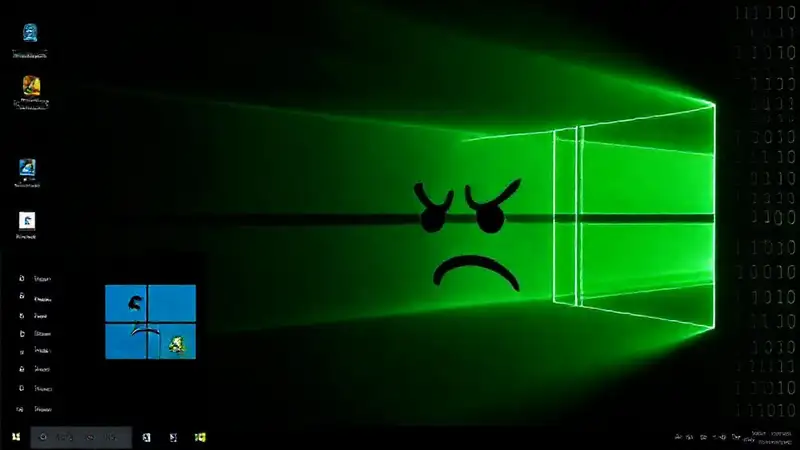
Para usuarios más experimentados, es posible modificar directamente el registro de Windows para desactivar el modo oscuro. Sin embargo, es importante tener precaución al realizar cambios en el registro, ya que errores pueden causar problemas en el sistema operativo. Este método requiere cuidado y solo se recomienda para usuarios que se sientan cómodos con la edición del registro. En caso de duda, es mejor evitarlo.
Para acceder al registro, abre el Editor del Registro (regedit) escribiendo “regedit” en el menú Inicio y presionando Enter. Navega hasta la clave HKEY_CURRENT_USERSOFTWAREMicrosoftWindowsCurrentVersionThemesPersonalize. Busca el valor AppsUseLightTheme y cámbialo de 0 a 1. Reinicia tu computadora para que los cambios surtan efecto. Recuerda realizar una copia de seguridad del registro antes de realizar cualquier modificación. Este método es rápido y eficaz, pero requiere un conocimiento técnico más profundo.
5. A través de la Línea de Comandos (CMD)
Finalmente, puedes desactivar el modo oscuro utilizando la línea de comandos (CMD) de Windows. Este método es similar a la edición del registro pero ofrece una forma más rápida de realizar el cambio. Similarmente, es una opción avanzada que requiere precaución. Esta alternativa es útil para usuarios que prefieren la interfaz de línea de comandos.
Abre la Línea de Comandos como administrador (busca “cmd” en el menú Inicio, haz clic derecho sobre “Sugerencias de comandos” y selecciona “Ejecutar como administrador”). Escribe el comando reg add "HKEY_CURRENT_USERSOFTWAREMicrosoftWindowsCurrentVersionThemesPersonalize" /v AppsUseLightTheme /t REG_DWORD /d 1 /f y presiona Enter. Reinicia tu computadora para que los cambios surtan efecto. Este método es rápido y directo, pero requiere familiaridad con la línea de comandos y el registro de Windows.
Conclusión
Hay varias maneras de desactivar el modo oscuro en Windows 11 si no te gusta, desde la sencilla opción de la configuración de Windows hasta la edición del registro o la línea de comandos. La elección del método dependerá de tu nivel de experiencia y de tus preferencias personales. El objetivo principal es adaptar tu entorno de trabajo a tus necesidades y asegurarte de que te sientas cómodo y productivo.
Es importante recordar que la personalización es clave para una experiencia informática satisfactoria. Experimenta con diferentes opciones hasta encontrar la configuración que mejor se adapte a tus gustos y a tus necesidades visuales. No hay una forma «correcta» de configurar tu Windows, lo importante es que te sientas cómodo y puedas trabajar de manera eficiente. Esperamos que este artículo te haya sido de gran utilidad.